Événements¶
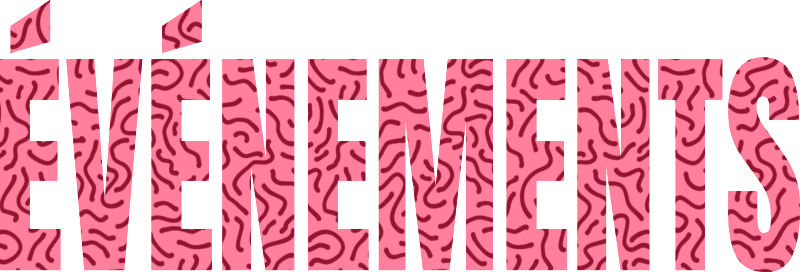
Matière à connaître¶
Événement
Un événement c'est une action qui se passe dans le site Web.
Par exemple : l'utilisateur clique sur un bouton pour faire apparaître un message.
- Le clic, c'est le nom de l'événement.
- Le bouton est l'élément qui déclenche l'événement.
- Le message qui apparait est la réaction à l'événement.
Pour ajouter une gestion d'événement, voici la syntaxe :
élément.addEventListener(nom_de_l_événement, réaction);
Réaction
Pour définir la réaction à l'événement, on utilise une fonction. Voici 3 façons de définir une fonction :
Avec une fonction fléchée
monBouton.addEventListener('click', (e) => {
alert('monBouton a été cliqué');
});
Avec une fonction anonyme
monBouton.addEventListener('click', function(e){
alert('monBouton a été cliqué');
});
Avec une fonction nommée
function clic(e) {
alert('monBouton a été cliqué');
}
monBouton.addEventListener('click', clic);
La lettre e représente l'objet événement qui contient des informations sur l'événement déclenché. Son ajout est optionnel.
Objectif¶
En cliquant sur le bouton, vous devez ajouter votre prénom et nom dans les balises div.
Code de départ :
<div class="prenom"></div>
<div id="nom"></div>
<button id="toto">Salut!</button>
Instructions¶
- Sélectionnez chacun des éléments du DOM, soit les balises
divet le bouton. - Chaque sélection doit être placée dans une variable.
- Ajoutez une gestion d'événement sur le bouton pour que lorsque vous le cliquez, il affiche votre prénom et nom dans les balises
div.